Kako postaviti upit u bazu podataka MS Access 2019

Naučite kako postaviti upite u Access bazi podataka uz jednostavne korake i savjete za učinkovito filtriranje i sortiranje podataka.
U dokumentima programa Word 2013, filtriranje izvora podataka isključuje određene zapise (ili, da pogledamo na drugi način, uključuje samo određene zapise) na temelju jednog ili više kriterija koje navedete. Na primjer, možda želite da budu uključene samo adrese iz određenog grada ili države ili samo one koje odgovaraju popisu određenih gradova ili država.
Filtriranje podataka isključuje određene zapise iz rezultata spajanja, ali ne briše odbijene podatke iz izvorne kopije izvora podataka, tako da kasnije možete odabrati da ih ponovno uključite ili ih uključite kada koristite isti skup podataka za druge projekte.
U programu Word 2013 odaberite Poštanske poruke→ Uredi popis primatelja.
Otvara se dijaloški okvir Primatelji spajanja pošte.
Kliknite strelicu usmjerenu prema dolje u zaglavlju stupca u polju Grad, odaberite grad (Avon za ovaj primjer) i kliknite U redu.

Pregled oznake mijenja se tako da prikazuje samo jednu oznaku.
Odaberite Poštanske poruke→ Uredi popis primatelja.
Otvara se dijaloški okvir Primatelji spajanja pošte.
Kliknite strelicu usmjerenu prema dolje u zaglavlju stupca u polju Grad i odaberite (Sve).
Ponovno se pojavljuje potpuni popis sva četiri zapisa.
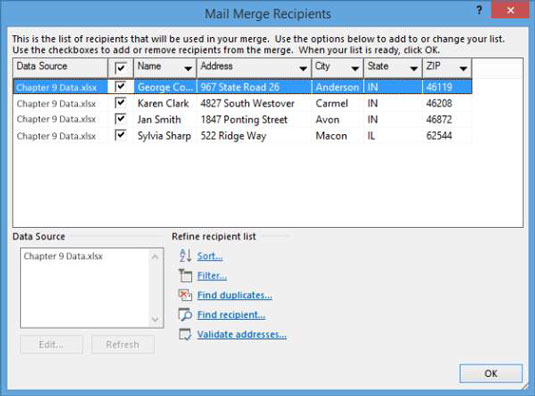
Kliknite strelicu usmjerenu prema dolje u zaglavlju stupca u polju Grad i odaberite (Napredno).
Otvara se dijaloški okvir Filter i sortiranje s prikazanom karticom Filter Records.
Odaberite Grad s prvog padajućeg popisa u stupcu Polje; u stupcu Usporedi s, u prvi tekstni okvir upišite jedan od svojih gradova (Avon u ovom primjeru).
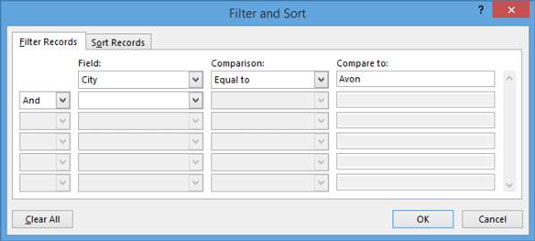
U drugom retku odaberite Ili s padajućeg popisa I; odaberite Grad s padajućeg popisa Polje u drugom retku; a u drugi red u stupcu Usporedi s upišite drugi grad (primjer Carmel).
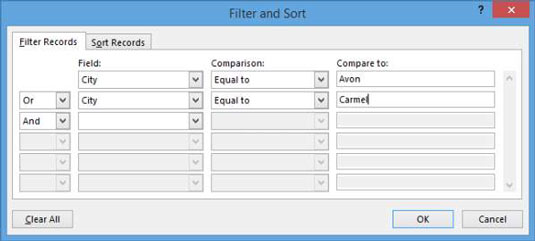
Kliknite U redu da biste prihvatili nove kriterije filtriranja, a zatim kliknite U redu da zatvorite dijaloški okvir Primatelji spajanja pošte.
U rezultatima se pojavljuju dvije oznake: jedna za vaš prvi grad, a druga za drugi grad.
Spremite dokument i zatvorite ga.
Naučite kako postaviti upite u Access bazi podataka uz jednostavne korake i savjete za učinkovito filtriranje i sortiranje podataka.
Tabulatori su oznake položaja u odlomku programa Word 2013 koje određuju kamo će se točka umetanja pomaknuti kada pritisnete tipku Tab. Otkrijte kako prilagoditi tabulatore i optimizirati svoj rad u Wordu.
Word 2010 nudi mnoge načine označavanja i poništavanja odabira teksta. Otkrijte kako koristiti tipkovnicu i miš za odabir blokova. Učinite svoj rad učinkovitijim!
Naučite kako pravilno postaviti uvlaku za odlomak u Wordu 2013 kako biste poboljšali izgled svog dokumenta.
Naučite kako jednostavno otvoriti i zatvoriti svoje Microsoft PowerPoint 2019 prezentacije s našim detaljnim vodičem. Pronađite korisne savjete i trikove!
Saznajte kako crtati jednostavne objekte u PowerPoint 2013 uz ove korisne upute. Uključuje crtanje linija, pravokutnika, krugova i više.
U ovom vodiču vam pokazujemo kako koristiti alat za filtriranje u programu Access 2016 kako biste lako prikazali zapise koji dijele zajedničke vrijednosti. Saznajte više o filtriranju podataka.
Saznajte kako koristiti Excelove funkcije zaokruživanja za prikaz čistih, okruglih brojeva, što može poboljšati čitljivost vaših izvješća.
Zaglavlje ili podnožje koje postavite isto je za svaku stranicu u vašem Word 2013 dokumentu. Otkrijte kako koristiti različita zaglavlja za parne i neparne stranice.
Poboljšajte čitljivost svojih Excel izvješća koristeći prilagođeno oblikovanje brojeva. U ovom članku naučite kako se to radi i koja su najbolja rješenja.








